
5Y平台-计算机应用(2010)-《综合测试1》-第3部分Word-试题解题步骤
25页1、第三部分 Word(共26分)综合测试1第1题 该题得分4分,总得分4分第2题 该题得分4分,总得分4分第3题 该题得分4分,总得分4分第4题 该题得分2.8分,总得分4分第5题 该题得分5分,总得分5分第6题 该题得分5分,总得分5分分栏分栏移动位置移动位置设置项目符号设置页眉文档修订文档修订新建样式新建样式查找和替换功能查找和替换功能页面颜色插入尾注插入表格表格样式表格宽度页面颜色插入书签删除批注删除批注页面设置页面设置首字下沉首字下沉插入分隔隔符文字水印设置底纹插入SmartArt图形插入目录第1题请使用Word2010打开文档c:winks1212162.docx,完成以下操作:(注:文本中每一回车符作为一段落,没有要求操作的项目请不要更改)A.对文档第四段设置为偏右分栏,并添加分隔线;步骤:步骤:选中需要分栏的段落区域选中需要分栏的段落区域-页页面布局面布局-页面设置页面设置-分栏分栏-更多分栏更多分栏-预预设设-右右-分割线分割线-确定确定分栏分栏B.B.将文档第三段移动到第二段前面;将文档第三段移动到第二段前面;步骤:步骤:选中文档里的选中文档里的第三段文字第三段文字,按
2、住鼠标左键不松手,按住鼠标左键不松手,移动到第二段文字的前面,鼠标指移动到第二段文字的前面,鼠标指针变成一根黑线。针变成一根黑线。松开鼠标,第三段内容移动到了第松开鼠标,第三段内容移动到了第二段文字的前面。二段文字的前面。移动位置移动位置C.为文档含红色文字的段落设置项目符号。项目符号的字体为Wingdings 2,字符代码:92,来自:符号(十进制),项目符号的颜色设置为标准色橙色;步骤步骤1 1:开始开始-段落段落-项目符号项目符号-定义新项目符定义新项目符号号-符号符号-字体字体Wingdings 2Wingdings 2-字符代码字符代码-9292-确确定定-字体字体-字体颜色字体颜色-标准色标准色橙色橙色-确定确定步骤步骤2 2:光标置于光标置于红色文字红色文字前前-点击项目符号,点击项目符号,点击点击“”“”设置项目符号D.在页面顶端插入“透视”样式的页眉,在页眉右边插入点处输入“人工降水的原理与方法”(注:页眉内容不包括双引号)E.保存文件。步骤步骤1 1:插入插入-页眉页眉-“透视透视”样式样式-在在页眉右边插入点处页眉右边插入点处-输入输入“人工降水人工降水的原理与方
3、法的原理与方法”-保存保存 设置页眉第2题请使用Word2010打开文档c:winks212161.docx,完成以下操作:(注:文本中每一回车符作为一段落,没有要求操作的项目请不要更改)A.接受文档第三段中的插入文字修订;步骤:步骤:选择需要修订的文档选择需要修订的文档-审阅审阅-接接受受-接受修订接受修订文档修订文档修订B.新建名称为“大标题”的样式,设置该样式的样式基准为正文,字体为华文彩云,字号为二号,加粗,字体颜色为标准色浅蓝色,字符间距为加宽3磅,并将其应用于文档中的第一段;步骤:选中文档里的第一段文字-开始-样式(向右下角箭头)-新建样式-属性-名称-大标题-样式基准-正文-格式(华文彩云、二号、加粗、标准色浅蓝色)-添加到快速样式列表()-格式-字体-高级-间隔-加宽-磅值-3磅-确定新建样式新建样式C.利用查找和替换功能查找和替换功能进行格式设置,将文档中的所有“界线”替换为华文新魏字体、标准色绿色、加粗、倾斜、细单波浪线下划线:D.保存文件。步骤:步骤:开始开始-编辑编辑-替换替换-查找内容查找内容-输入输入“界线界线”-替换为替换为-输入输入“界线界线”-”-更多
4、更多-格式格式-字体字体-中文字体中文字体-华文新华文新魏魏-字形字形-加粗倾加粗倾斜斜-所所有有文字文字-字体颜色字体颜色-标准色标准色绿色绿色-下划线线型下划线线型-波浪线波浪线-确定确定-全部替换全部替换-保存保存查找和替换功能查找和替换功能第3题请使用Word2010打开文档c:winks1212166.docx,完成以下操作:(注:文本中每一回车符作为一段落,没有要求操作的项目请不要更改)A.将文档的页面颜色设置为标准色黄色;步骤:页面布局-页面颜色-标准色黄色页面颜色B.在文档第四段中的文字“能量守恒定律”后插入尾注,尾注位置为文档结尾,尾注的编号格式为“a,b,c.”,尾注内容:“自然界普遍的基本定律之一”;(注:尾注内容不包括双引号)步骤:步骤:第四段中的文字“能量守恒定律”-引用-脚注(右侧箭头)-位置-尾注-文档结尾-格式-“a,b,c.”-插入-输入“自然界普遍的基本定律之一”插入尾注C.在文档最后一个空白段落插入如下图所示的表格,输入如下图所示内容。步骤步骤1 1:将光标放在文档最后一个空白将光标放在文档最后一个空白段落段落-插入插入-表格表格-插入表格插入表格
《5Y平台-计算机应用(2010)-《综合测试1》-第3部分Word-试题解题步骤》由会员lei****085分享,可在线阅读,更多相关《5Y平台-计算机应用(2010)-《综合测试1》-第3部分Word-试题解题步骤》请在金锄头文库上搜索。
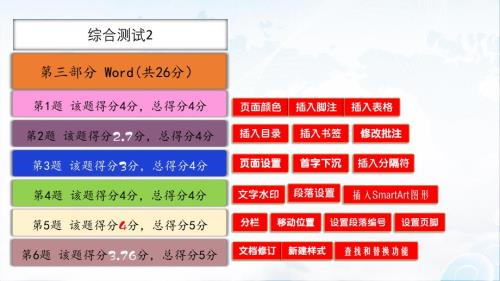
5Y平台-计算机应用(2010)-《综合测试2》-第3部分Word-试题解题步骤
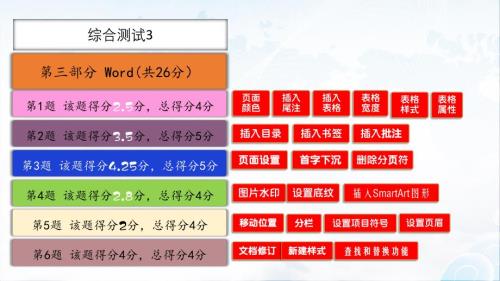
5Y平台-计算机应用(2010)-《综合测试3》-第3部分Word-试题解题步骤
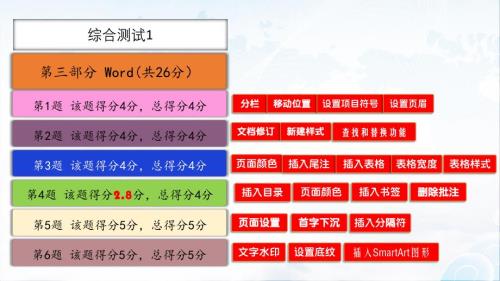
5Y平台-计算机应用(2010)-《综合测试1》-第3部分Word-试题解题步骤

5Y平台-计算机应用(2010)-《综合测试3》-第5部分Ppoint-试题解题步骤

5Y平台-计算机应用(2010)-《综合测试1》-第5部分Ppoint-试题解题步骤
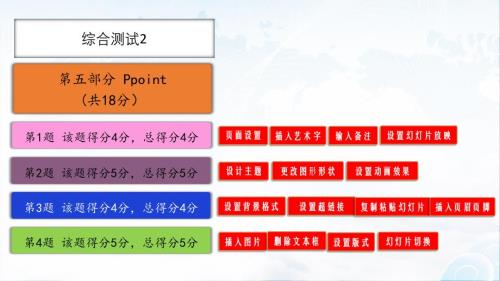
5Y平台-计算机应用(2010)-《综合测试2》-第5部分Ppoint-试题解题步骤

16.3 住宿管理法律制度(政策与法律法规 第7版)

16.1概述(政策与法律法规 第7版)

16.2 食品安全法律制度(政策与法律法规 第7版)
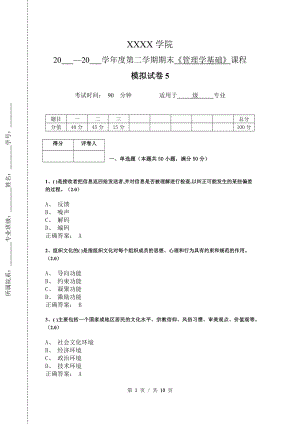
《管理学基础》模拟试卷和答案5
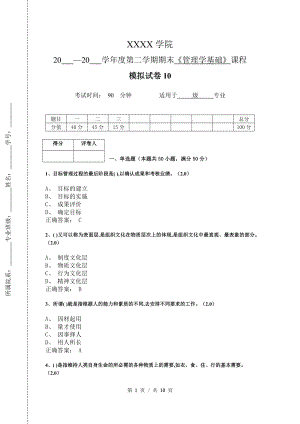
《管理学基础》模拟试卷和答案10
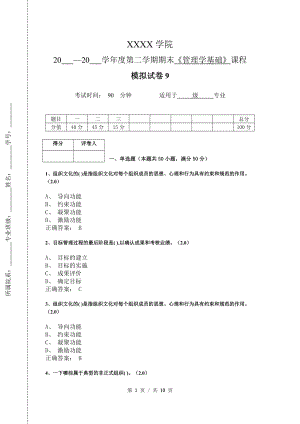
《管理学基础》模拟试卷和答案9
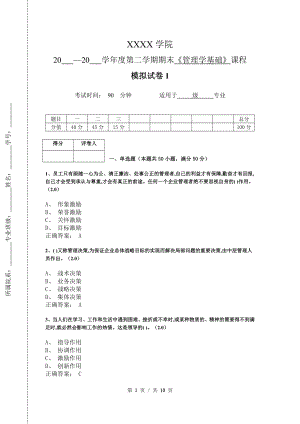
《管理学基础》模拟试卷和答案1
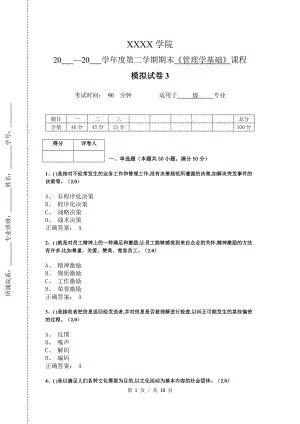
《管理学基础》模拟试卷和答案3
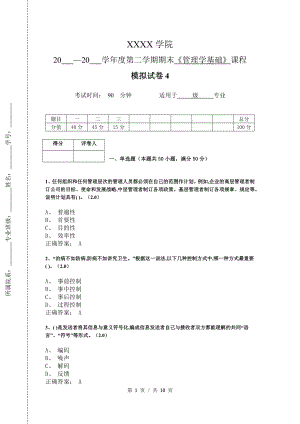
《管理学基础》模拟试卷和答案4
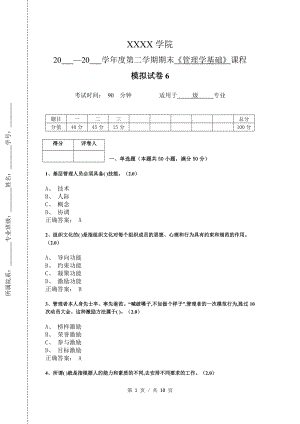
《管理学基础》模拟试卷和答案6
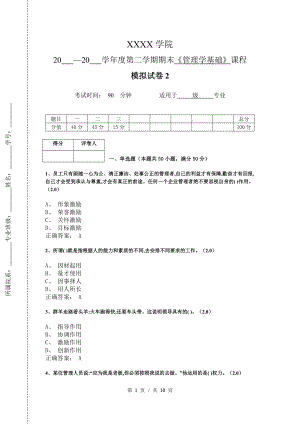
《管理学基础》模拟试卷和答案2

《管理学基础》模拟试卷和答案7
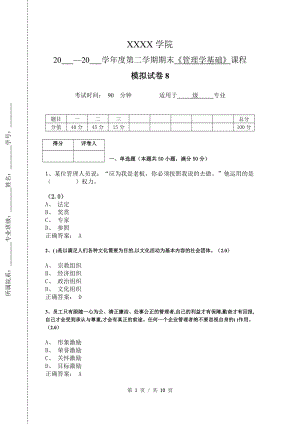
《管理学基础》模拟试卷和答案8
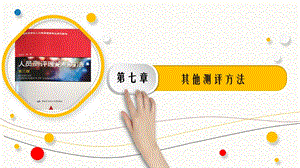
7.4物理测试PPT《人员测评理论与方法》(第三版)萧鸣政
 防噪耳塞的分类及鉴别
防噪耳塞的分类及鉴别
2023-01-09 2页
 《化验室组织与管理》之实验楼考察报告
《化验室组织与管理》之实验楼考察报告
2022-10-23 3页
 建筑工程罚款通知单
建筑工程罚款通知单
2023-06-29 1页
 制药企业污水处理站现场应急处置预案
制药企业污水处理站现场应急处置预案
2022-12-04 6页
 2022安全月活动之“我要安全”主题活动方案(5页)
2022安全月活动之“我要安全”主题活动方案(5页)
2023-10-29 5页
 继电保护工技能竞赛实际操作题RCS-985(A套选手)
继电保护工技能竞赛实际操作题RCS-985(A套选手)
2023-10-24 3页
 客户关系管理系统项目详细设计说明书(难)
客户关系管理系统项目详细设计说明书(难)
2024-01-28 32页
 建材买卖合同范本
建材买卖合同范本
2022-12-29 6页
 2023-2024年度安徽省阜阳市执业护士资格考试考前冲刺试卷B卷含答案
2023-2024年度安徽省阜阳市执业护士资格考试考前冲刺试卷B卷含答案
2024-05-15 37页
 2023-2024年度安徽省阜阳市太和县执业护士资格考试押题练习试卷A卷附答案
2023-2024年度安徽省阜阳市太和县执业护士资格考试押题练习试卷A卷附答案
2024-05-15 37页

